Az Amazon Alexa néhány nagyhatalmat ad a hangodnak. Ez volt az első digitális asszisztens a piacon, amíg az intelligens asszisztensek csata a Google Főoldal megjelenésével meg nem kezdődött. Most megtalálható több száz apró eszközben, az apró hangszórókból, amelyek zenét játsszanak az automatizált intelligens otthonok -ig.
Tanuljuk meg, hogyan állítsuk be az Amazon Alexa alkalmazást az Alexa-kompatibilis eszközökkel.
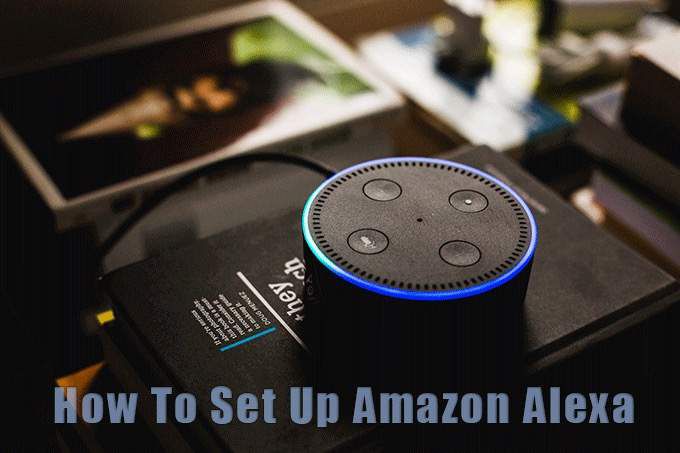
Az Alexa alkalmazás telepítése telefonjára
Amazon Alexa felhőszolgáltatás, de ha bármilyen eszközzel párosítani akarja, akkor le kell töltenie az ingyenes Alexa alkalmazást.
Az alkalmazást bármilyen okostelefonról letöltheti, amelyen Android vagy iOS fut. Természetesen az Alexa alkalmazást is használhatja a Fire OS rendszeren.
A telepítés egyszerű:
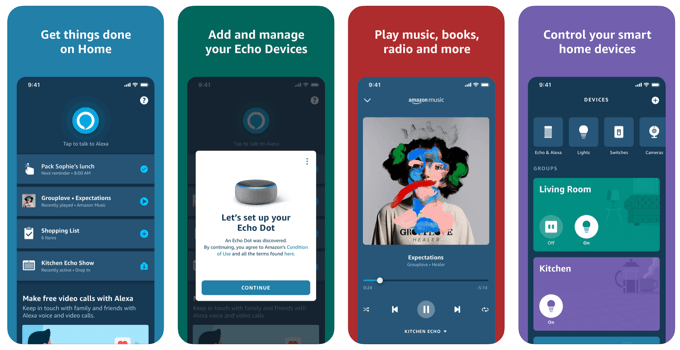
Ön is férjen hozzá Alexához bármely kompatibilis böngészőben. Jelentkezzen be Amazon-fiókjával.
In_content_1 all: [300x250] / dfp: [640x360]->Annak ellenére, hogy a Windowsnak Cortana van, az Alexa segítségével hanggal vásárolhatsz az Amazonon. Az Alexa ingyenesen letölthető a Microsoft Store oldalról. Az Alexa használata azonban nem feltétlenül hasznos, mivel a Cortana a választott asszisztens a Windows eszközök számára.
Az intelligens hangszórók, például az Amazon Echo és az Echo Dot, az egyik leggyakoribb Alexa-kompatibilis eszközök, amelyet látni fogsz. Valójában nyolc típusú Echo eszköz létezik. Az Alexa beállítás mindenki számára hasonló. Nézzük meg, hogyan állítsuk be az Amazon Alexa-t Echo Dot segítségével, hogy megmutassuk, mennyire egyszerű.
Csatlakoztassa a visszhangt az aljzathoz
A könnyű gyűrű a hangszóró körül kék és egy türkiz árnyalattal világít. Egy pillanat alatt a fény narancssárgá válik, és egy kedves, lágy hang üdvözli Önt:
“Helló, az eszköz készen áll a beállításra. Csak töltse le az Alexa alkalmazást és kövesse az utasításokat. ”
Az Echo pont narancssárgán marad, jelezve a beállítási módot. Ebben a színben marad, amíg a konfiguráció be nem fejeződik.
Csatlakoztassa a visszhangt a Wi-Fi hálózathoz
Megjegyzés:A telepítő képernyők kissé különbözhetnek a saját eszköz verzióitól. Például a visszhang második generáció és a harmadik generáció. De a különbségek csekélyek.
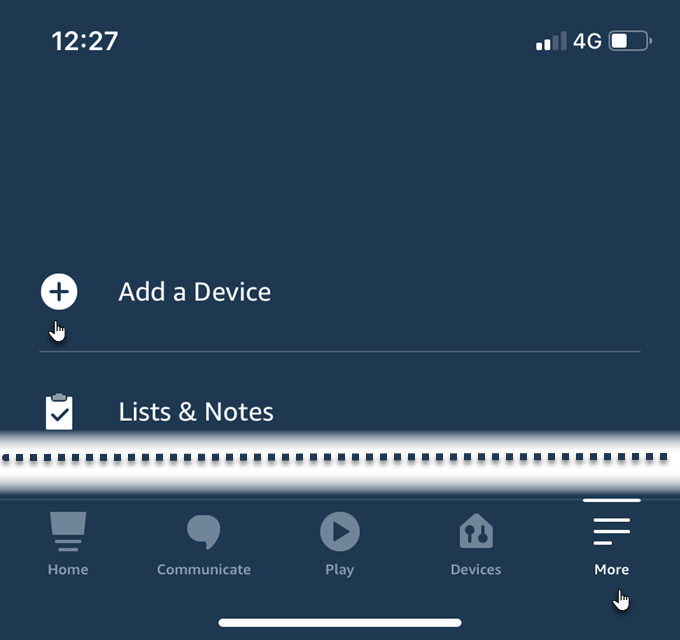
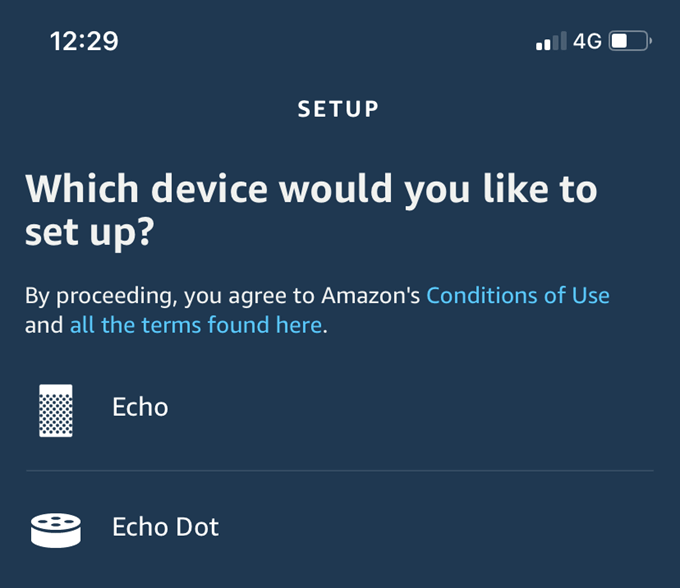
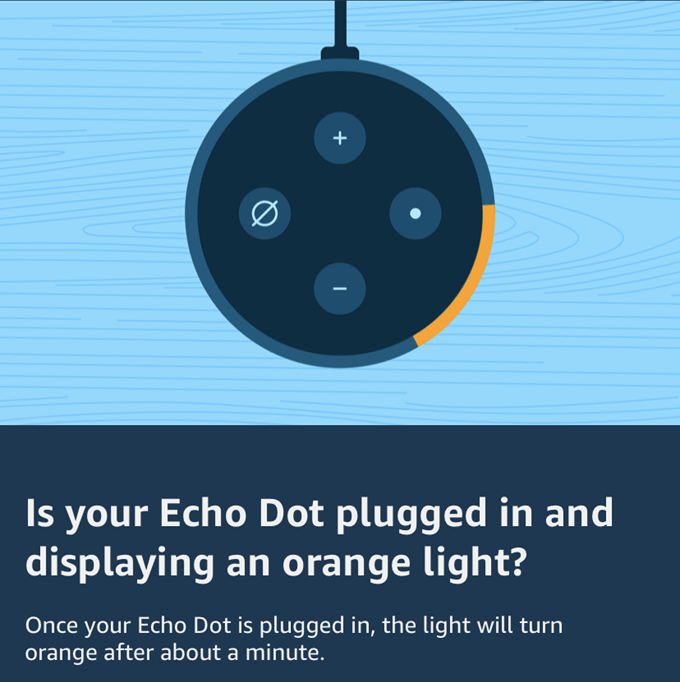
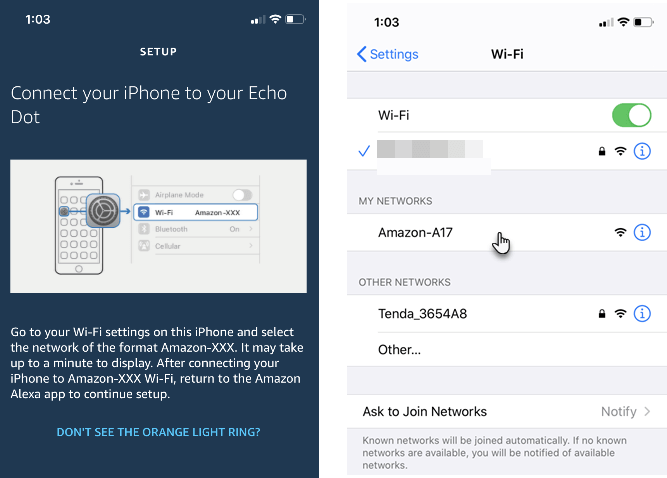
Kiválasztás ez a Wi-Fi hálózat kikapcsolja a telefont a fő Wi-Fi hálózatról, és közvetlenül csatlakoztatja az Amazon Echo-hoz.
Megjegyzés:Ez a speciális hálózat ideiglenes. Az Amazon úgy hozza létre, hogy az eszköz hozzáférési pontvá váljon, és információt cseréljen az Alexa alkalmazással. A hozzáférési pont eltűnik, amint a beállítás befejeződik, majd a narancssárga fény kialszik.
Az ébresztő szó megváltoztatása
Az Alexa készen áll arra, hogy hallja a parancsokat, amikor az alapértelmezett „Alexa” ébresztő szót használja.
Megváltoztathatja a figyelmeztetés valami máshoz. Erre akkor lehet szükség, ha a házban van valaki más, azonos névvel. Csak kérdezze meg az Echo-t, „Alexa, változtasd meg az ébresztő szót.”
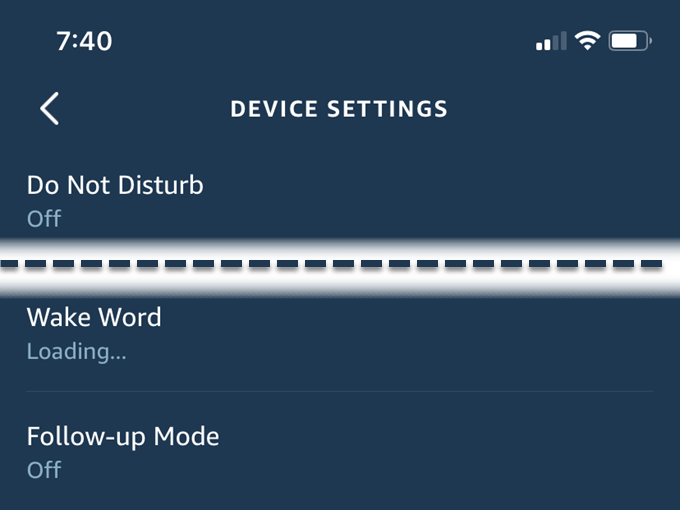
Azt mondja, hogy lépjen a Eszközökmenübe és válassza ki az Ön készülékét. Lépjen a Eszközbeállításokpontra, és görgessen le a Wake Wordelemre. Koppintson rá, és válasszon egy ébresztő szót a korlátozott lehetőségek közül: Alexa, Amazon, Echo és Computer. Még mindig nem adhat meg nevet, amelyet választott.
Az Alexa készségek engedélyezése
Az Alexa készségek olyanok, mint apró automata robotok, amelyek megteszik licitálását, amikor az eszközzel beszél. Vannak ezer Alexa készség közül választhat.
Fedezze fel őket a Alexa készségek oldal az Amazon-on oldalon, és fedezze fel őket az Alexa alkalmazásban. Bármelyik forrásból engedélyezheti őket.
Így engedélyezheti a készségek használatát az alkalmazásból.
Az Amazon Alexa alkalmazásban a három legnépszerűbb ajánlott készségrövid listája található. A képernyő néhány további készséget javasol, amelyeket kipróbálhat.
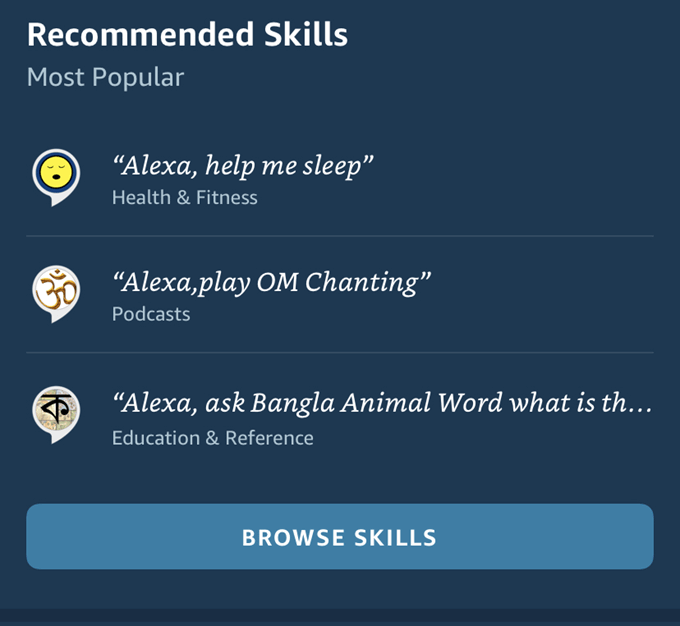
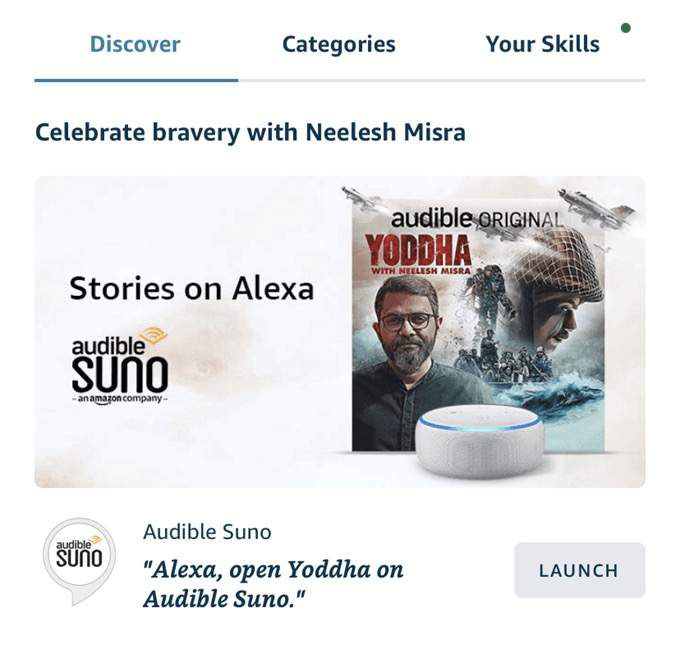
Miután megtalálta egy készség, amelyet használni szeretne, nyomja meg a Indításgombot. Érintse meg a készséget a dedikált részletek oldalán, és olvassa el többet a készség használatának különféle módjairól. Kattintson ezen az oldalon a Használat engedélyezéselehetőségre.
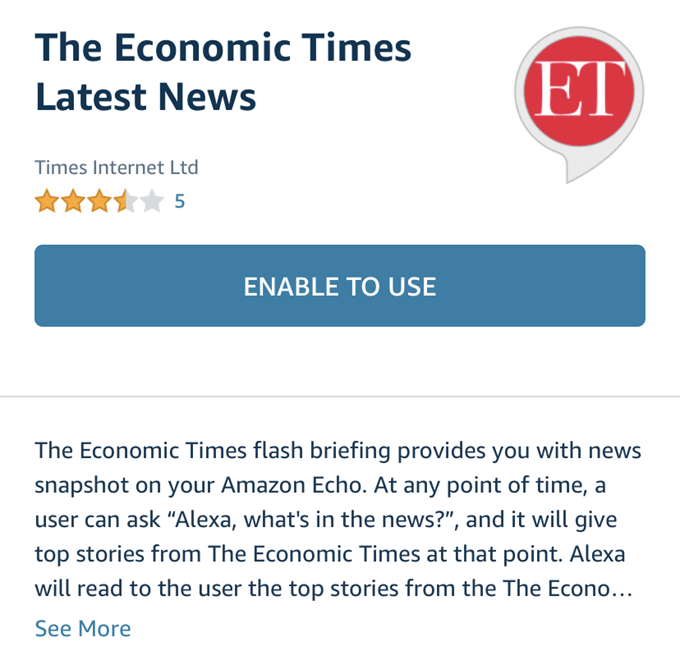
Azt is mondhatja, hogy „Alexa, nyisd meg [készség neve]”. Ha többet szeretne tudni egy készségről, mondhatja: “[ügyességi név] súgó”.
Összekapcsolhatja az alapértelmezett Amazon készségeket, például a “Pay With Alexa” vagy a “Amazon Prime Music”. Vegye figyelembe, hogy egyes készségekhez előfizetésre és bejelentkezésre van szükség a készségszolgáltatóval. Például a Spotify.
Miután megszerezte az egycélú Alexa képességeit, fontolgassa meg a erősebb Alexa rutinok létrehozását. Az Alexa Routines lehetővé teszi több eszköz vezérlését egyetlen paranccsal.
Az Alexa képességeid fejlesztése
Alexa megérti a beszélgető angol nyelvet (és más nyelveket is). Az intelligens hangszóró sokkal többet tud megtenni, mint a streaming zenét játszani. Válassza ki a megfelelő parancsokat, és automatizálhatja mindennapi feladatait.
Ha van Echo hangszórója, akkor gyakorolja ezeket a Amazon visszhangos képességek és nézd meg, segít-e pár perc megtakarítás.
Melyik Alexa képesség, amely nélkül nem tudsz megbirkózni? Mondja el nekünk a hozzászólásokban.